Các công cụ nâng cấp hình ảnh AI, chẳng hạn như Gigapixel , giúp ảnh của bạn lớn hơn một cách dễ dàng. Chúng nhanh chóng, đáng tin cậy và giữ cho ảnh của bạn trông tự nhiên. Nó tốt hơn việc chỉnh sửa trong Photoshop hoặc Lightroom . Chúng ta sẽ nói về một công cụ nâng cấp AI, chỉ cho bạn cách sử dụng nó và các cài đặt của nó. Bắt đầu nào!
Nâng cấp hình ảnh là gì?
Nâng cấp hình ảnh là quá trình phóng to hình ảnh kỹ thuật số trong khi vẫn duy trì chất lượng và độ rõ nét của nó. Nó sử dụng các thuật toán để thêm nhiều pixel hơn vào hình ảnh, mang lại độ phân giải cao hơn mà không làm mất chi tiết đáng kể. Kỹ thuật này thường được sử dụng để nâng cao kích thước hình ảnh cho các mục đích khác nhau như in, xem trên màn hình có độ phân giải cao hoặc cải thiện sự hấp dẫn trực quan của ảnh.
Hãy xem Công cụ nâng cấp hình ảnh AI tốt nhất (Miễn phí và trả phí) .
Giới thiệu về Gigapixel AI
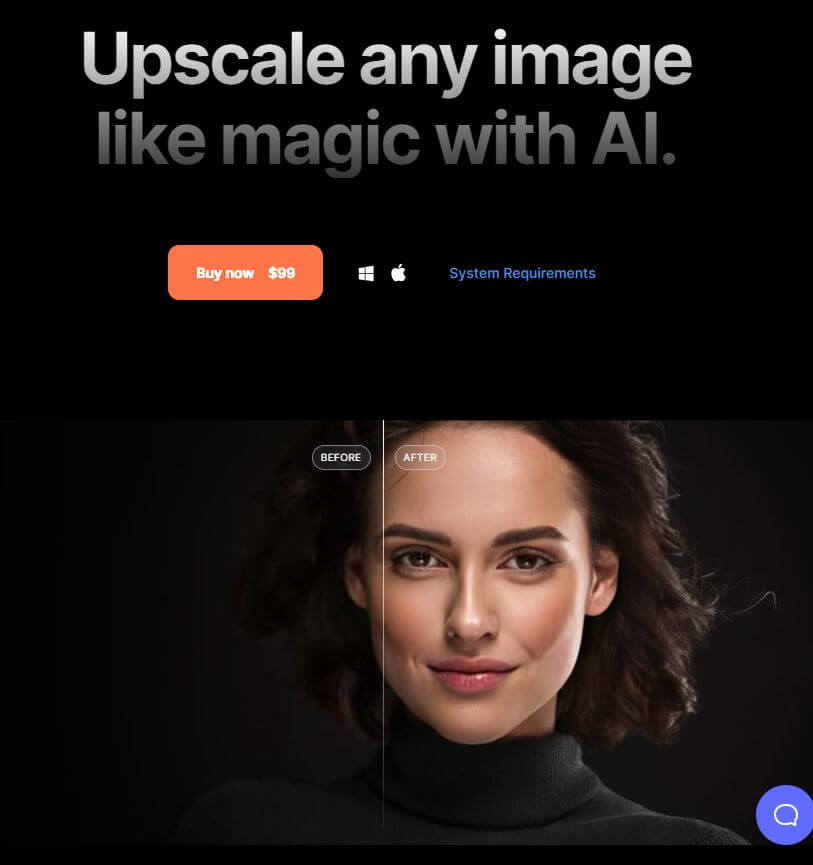
Gigapixe l là một công cụ thông minh được tạo ra bởi Topaz Labs giúp hình ảnh trông đẹp hơn. Nó có thể làm cho hình ảnh của bạn lớn hơn gấp 6 lần mà không làm giảm chất lượng. Nó sử dụng AI để thêm nhiều chi tiết và kết cấu hơn, rất phù hợp để chuẩn bị in hình ảnh. Gigapixel rất giỏi trong việc phóng to những bức ảnh nhỏ, đặc biệt là ảnh chân dung, bằng cách cải thiện các đặc điểm trên khuôn mặt. Ở phiên bản 6.1, Gigapixel thậm chí còn tốt hơn với Face Recovery AI, giúp nâng cao hình ảnh dễ dàng hơn.
Tạo trang web tuyệt vời
Với trình tạo trang miễn phí tốt nhất Elementor
Bắt đầu bây giờNâng cấp hình ảnh bằng AI sử dụng Gigapixel
Gigapixel làm cho hình ảnh của bạn lớn hơn bằng AI. Nó rất đơn giản để sử dụng. Chúng tôi sẽ hướng dẫn bạn cách tải phần mềm và cài đặt tốt nhất để làm cho những bức ảnh của bạn trở nên tuyệt vời.
Dùng thử miễn phí Gigapixel
Để tải Gigapixel AI, hãy truy cập trang web của họ và nhấp vào "Dùng thử miễn phí". Trước khi cài đặt nó, hãy đảm bảo rằng máy tính của bạn có thể xử lý nó. Đây là những gì bạn cần:
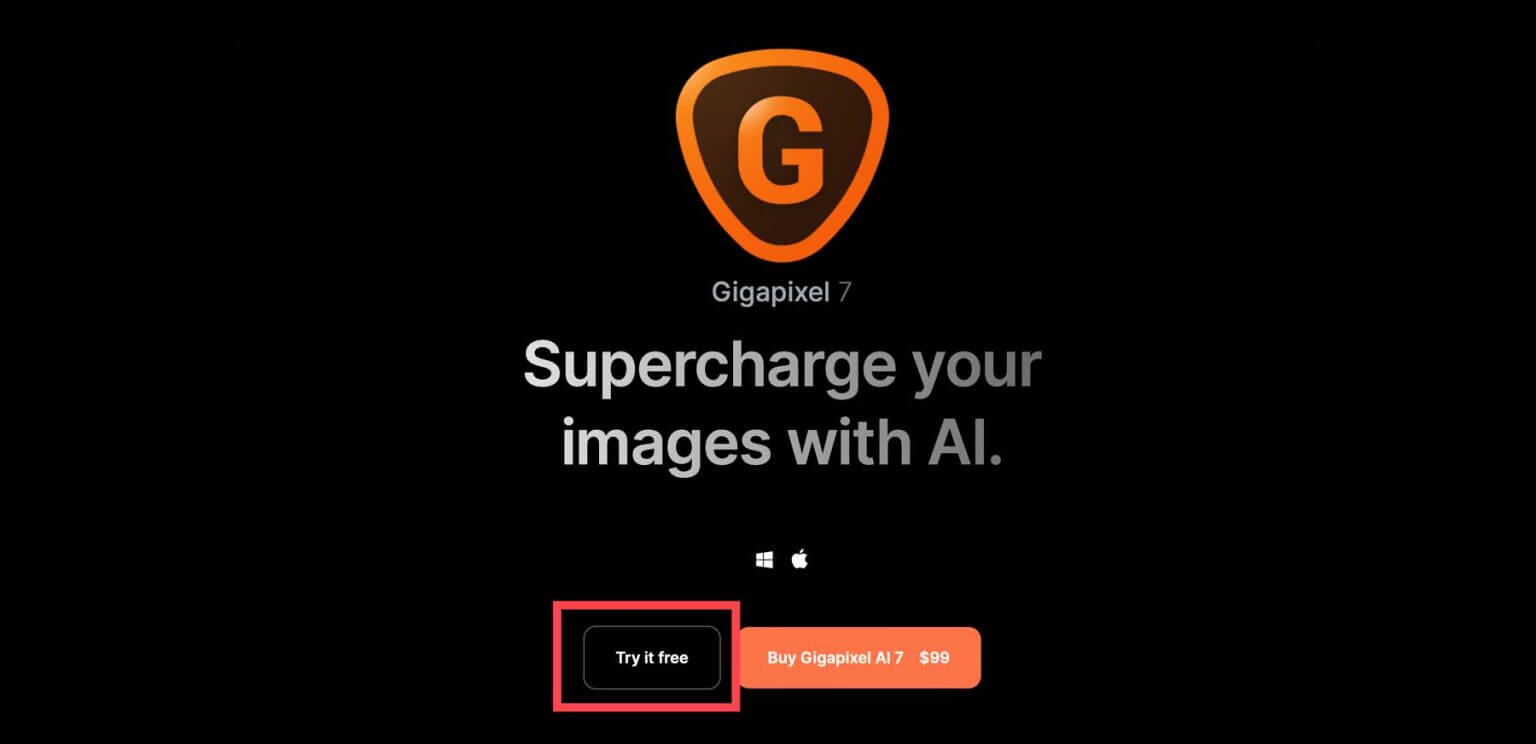
- Đối với Windows: Bạn cần Windows 10 hoặc 11, bộ xử lý Intel hoặc AMD tốt với AVX2, RAM ít nhất 16 GB (nhưng 32 GB thì tốt hơn) và card đồ họa tốt như dòng NVIDIA GTX 900 trở lên, dòng AMD Radeon 500 trở lên hoặc Intel ARC A750. CPU của bạn phải từ 2016 trở lên.
- Thông số kỹ thuật được đề xuất: Hướng tới RAM 32 GB trở lên, NVIDIA RTX 3000 trở lên hoặc AMD Radeon RX 5000 trở lên cho card đồ họa có VRAM ít nhất 8GB.
Sau khi bạn nhấp vào nút dùng thử miễn phí, phần mềm sẽ tải xuống. Tìm trình cài đặt trên máy tính của bạn và nhấp đúp vào nó để cài đặt. Chấp nhận các điều khoản và nhấp vào "cài đặt" nếu bạn đang sử dụng máy Mac.
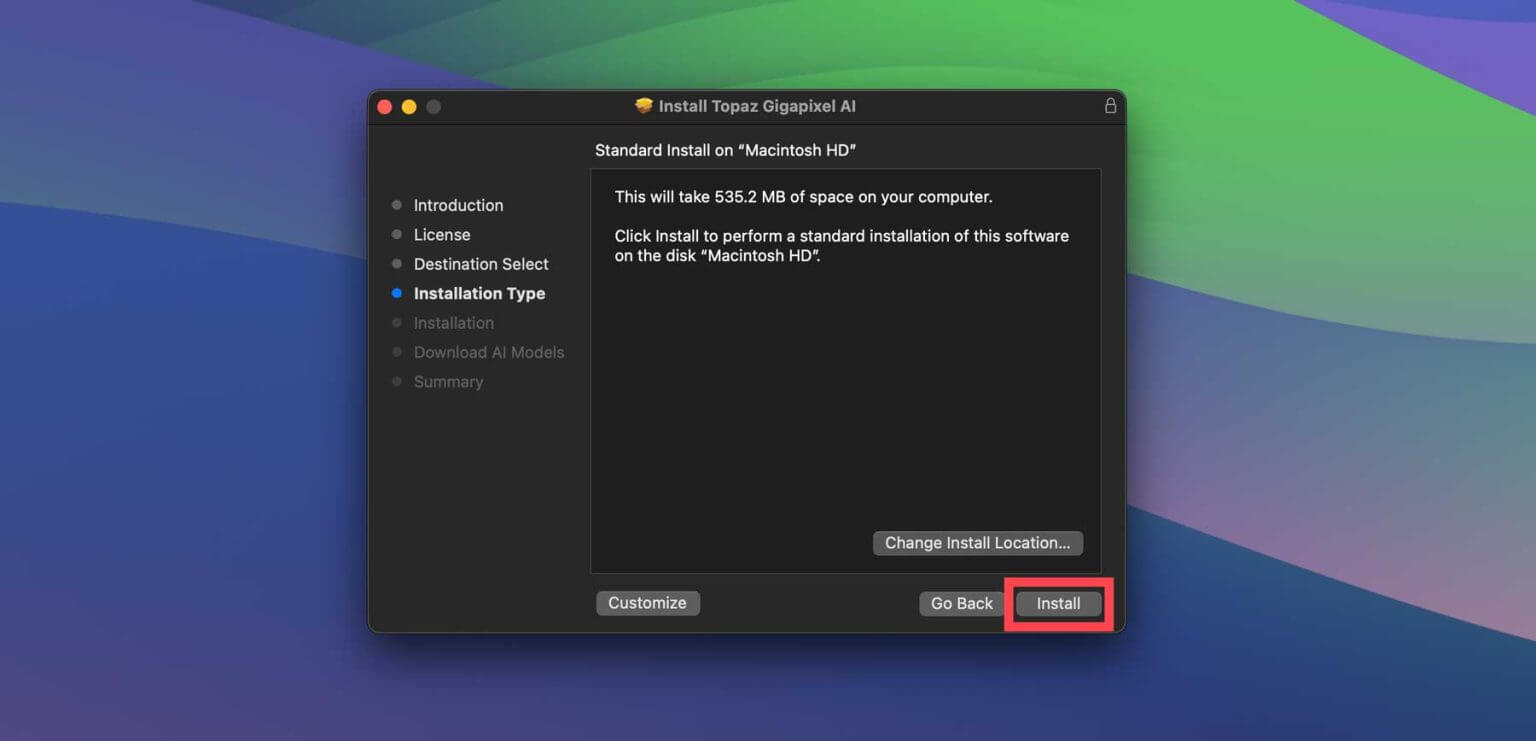
Gigapixel sẽ tải xuống các mô hình AI từ máy chủ của họ, quá trình này có thể mất vài phút tùy thuộc vào máy tính của bạn.
Khởi chạy Gigapixel AI
Khi bạn đã cài đặt chương trình trên máy tính của mình, hãy tìm hiểu xem nó trông như thế nào. Tìm "Topaz Gigapixel AI" trong thư mục ứng dụng của bạn và nhấp đúp để mở nó. Một cửa sổ sẽ bật lên với một số tùy chọn: kích hoạt, mua giấy phép hoặc sử dụng bản demo miễn phí. Chọn "Demo miễn phí" để dùng thử. Bản demo cho phép bạn sử dụng tất cả các tính năng nhưng bạn không thể lưu công việc của mình.
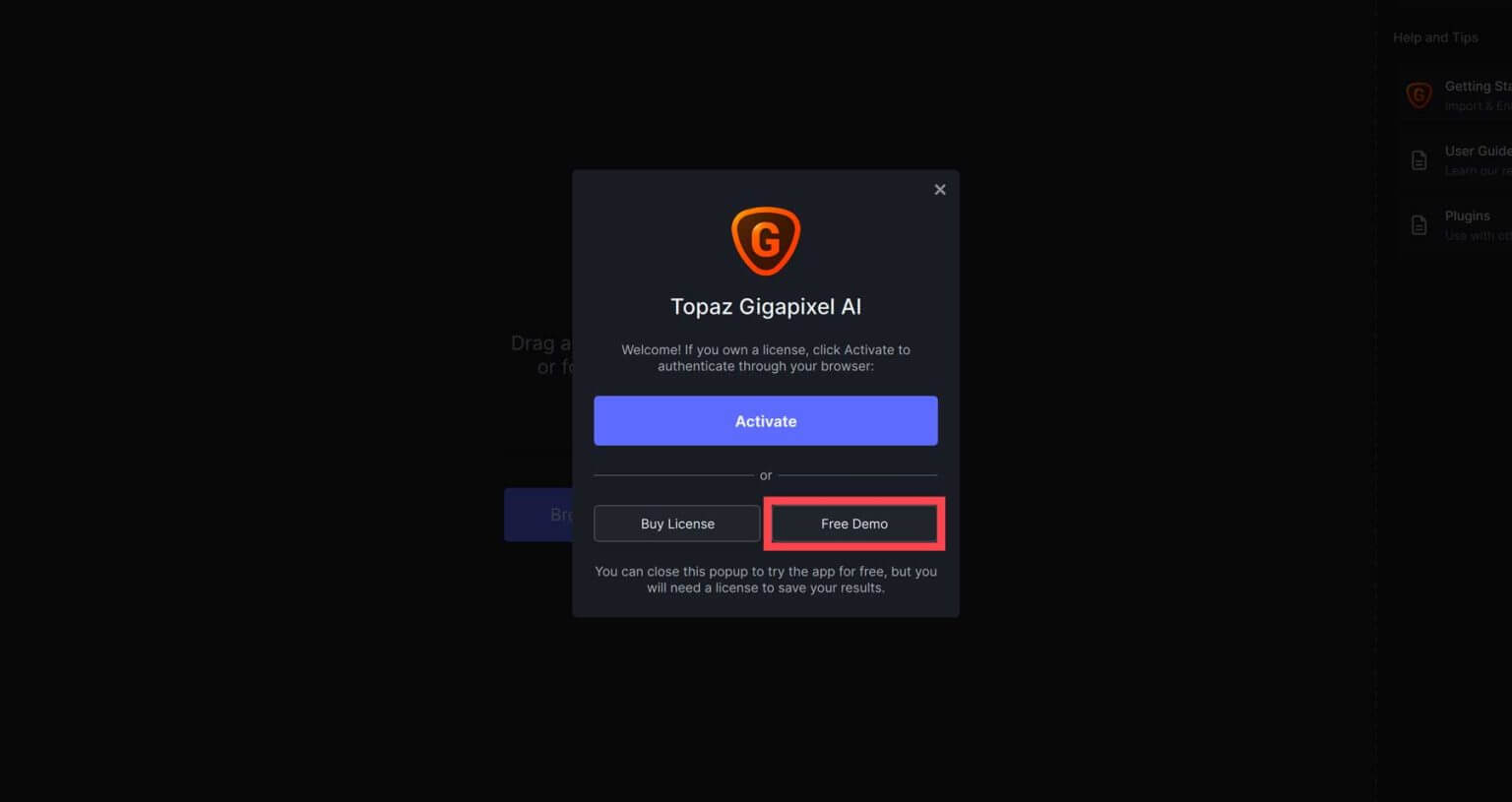
Khi bạn mở chương trình, nó sẽ yêu cầu bạn thêm hình ảnh. Bạn có thể kéo và thả hình ảnh hoặc nhấp vào nút "Duyệt hình ảnh" để chọn một hình ảnh từ máy tính của bạn.

Điều hướng giao diện người dùng AI Gigapixel
Sau khi tải ảnh lên Gigapixel , bạn có thể bắt đầu sử dụng các công cụ và cài đặt AI của nó. Nhưng nếu bạn đang sử dụng phiên bản demo thì không thể lưu hình ảnh. Hãy hướng dẫn bạn cách sử dụng Gigapixel để phóng to hình ảnh bằng AI.
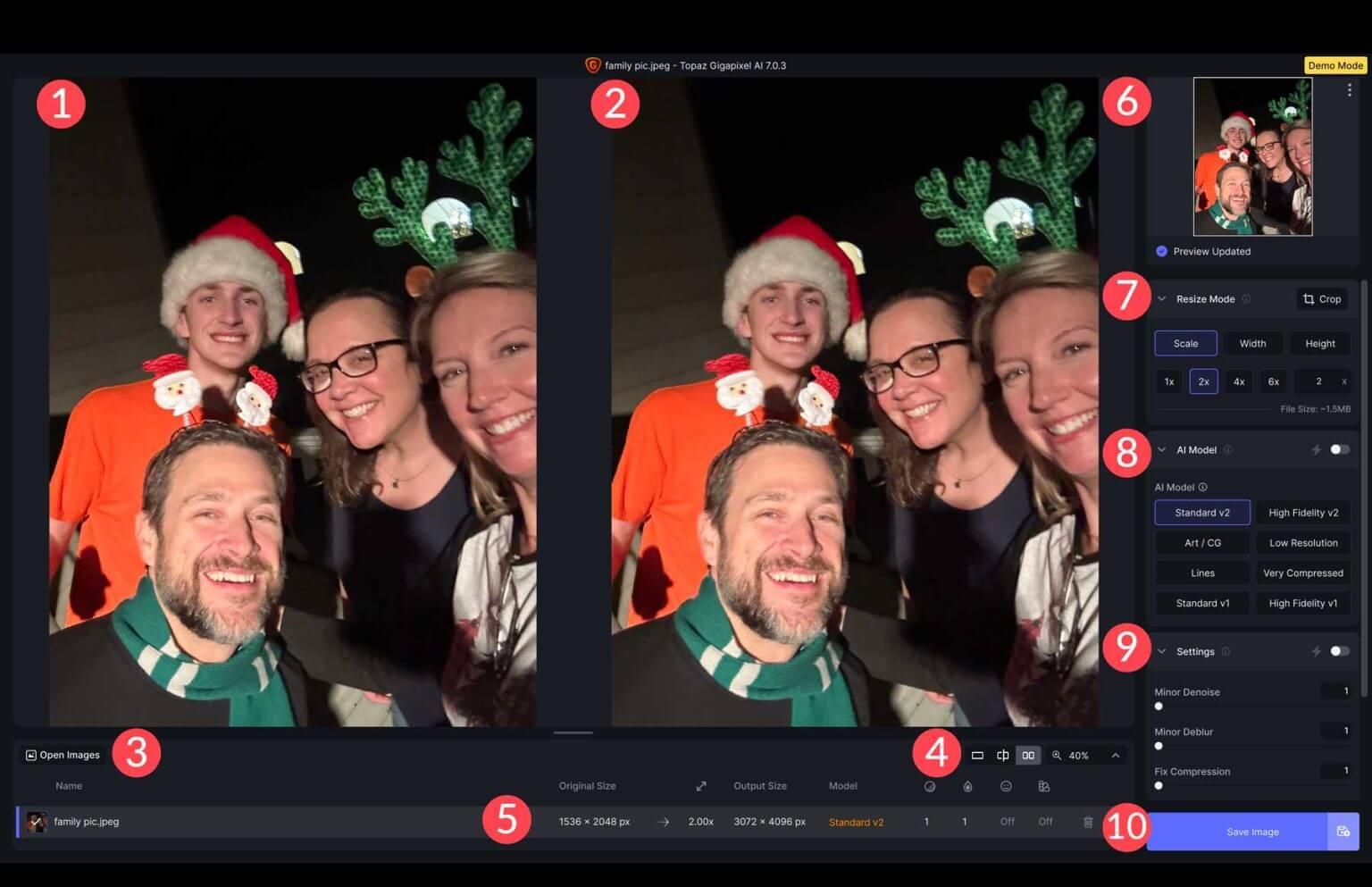
- Hình ảnh gốc: Xem hình ảnh của bạn như trước đây.
- Hình ảnh được nâng cấp: Khi bạn điều chỉnh cài đặt, bạn sẽ thấy những thay đổi so với bản gốc.
- Mở Hình ảnh: Bạn có thể mở nhiều hình ảnh và áp dụng tất cả các cài đặt cùng một lúc.
- Cài đặt chế độ xem: Chọn cách bạn muốn xem hình ảnh của mình - từng hình một, cạnh nhau hoặc phóng to.
- Cài đặt hình ảnh: Kiểm tra các chi tiết như kích thước ban đầu, mô hình AI được sử dụng và liệu có bất kỳ chỉnh sửa nào được áp dụng hay không.
- Bản xem trước được cập nhật: Xem các thay đổi của bạn trong thời gian thực.
- Chế độ thay đổi kích thước: Phóng to hình ảnh của bạn (tối đa 6 lần), thay đổi chiều rộng, chiều cao và cắt xén.
- Bộ chọn mô hình AI: Chọn kiểu AI bạn muốn sử dụng.
- Cài đặt: Điều chỉnh độ ồn, độ mờ và độ nén. Bạn có thể để Gigapixel làm việc đó cho bạn hoặc điều chỉnh thủ công.
- Cài đặt bổ sung: Các công cụ bổ sung để cải thiện khuôn mặt và điều chỉnh gamma.
Mô hình AI để nâng cấp hình ảnh
Các mô hình AI của Gigapixel khác nhau. Chúng được thiết kế cho các loại ảnh cụ thể, vì vậy điều quan trọng là chọn đúng loại ảnh bạn cần. Nhưng tốt nhất bạn nên thử một vài mẫu trước khi quyết định chọn một mẫu. Mặc dù Gigapixel đề xuất một số kiểu máy nhất định cho một số ảnh nhất định nhưng kết quả của bạn có thể khác.
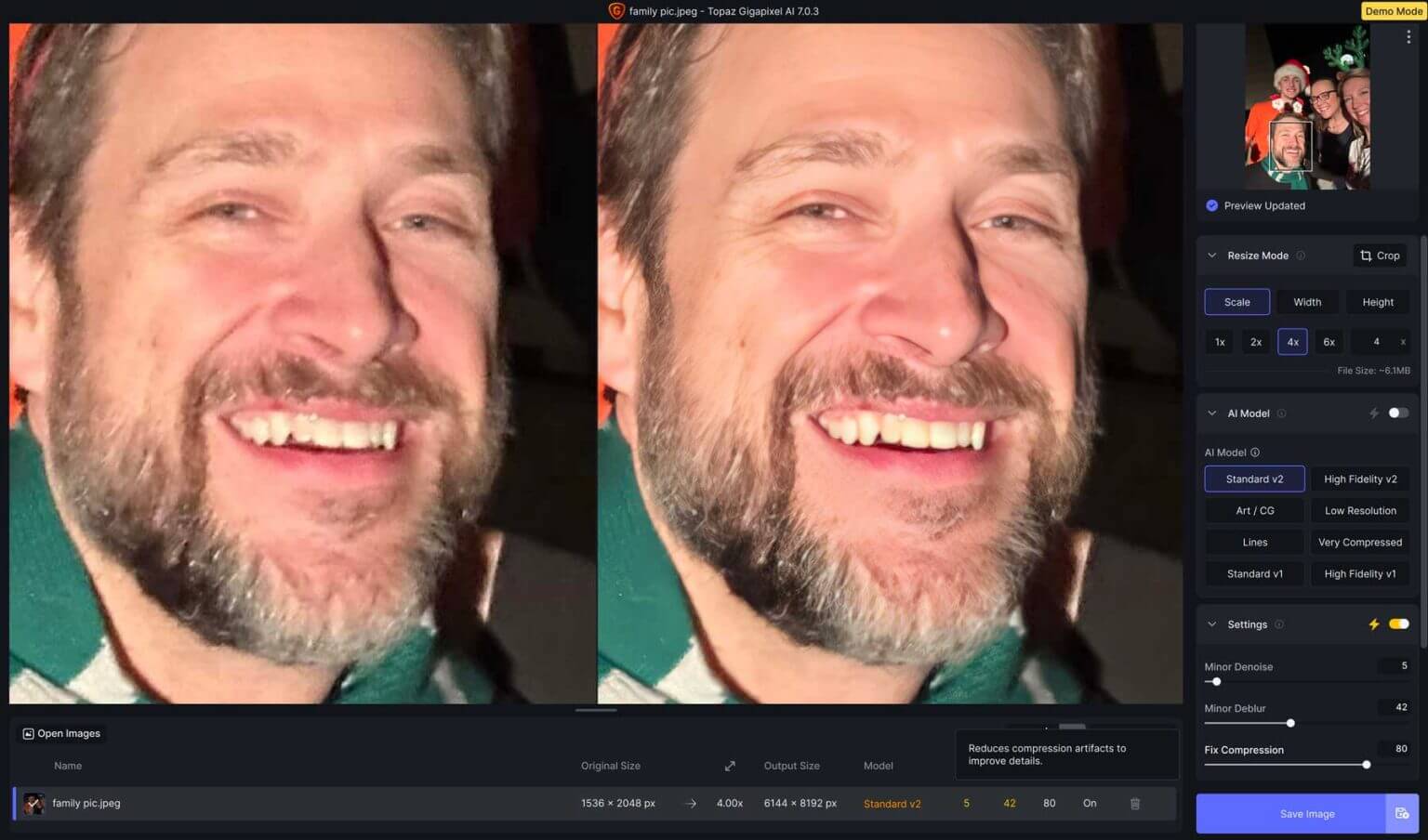
Ví dụ: giả sử bạn chụp ảnh bằng iPhone 11 bằng ống kính 12MP. Khi bạn sử dụng mô hình AI V2 tiêu chuẩn cùng với các điều chỉnh tự động về nhiễu, làm mờ, nén và khôi phục khuôn mặt, ảnh trở nên sắc nét hơn với nhiều chi tiết hơn. Dưới đây là cái nhìn nhanh về từng mô hình AI để bạn biết nên sử dụng mô hình nào trong các tình huống khác nhau:
Tiêu chuẩn V1 & V2
Bức ảnh này được chụp bằng iPhone 6, có camera 8MP. Gigapixel đã chọn mẫu Standard V2 sử dụng chế độ AI tự động. Các cài đặt là:
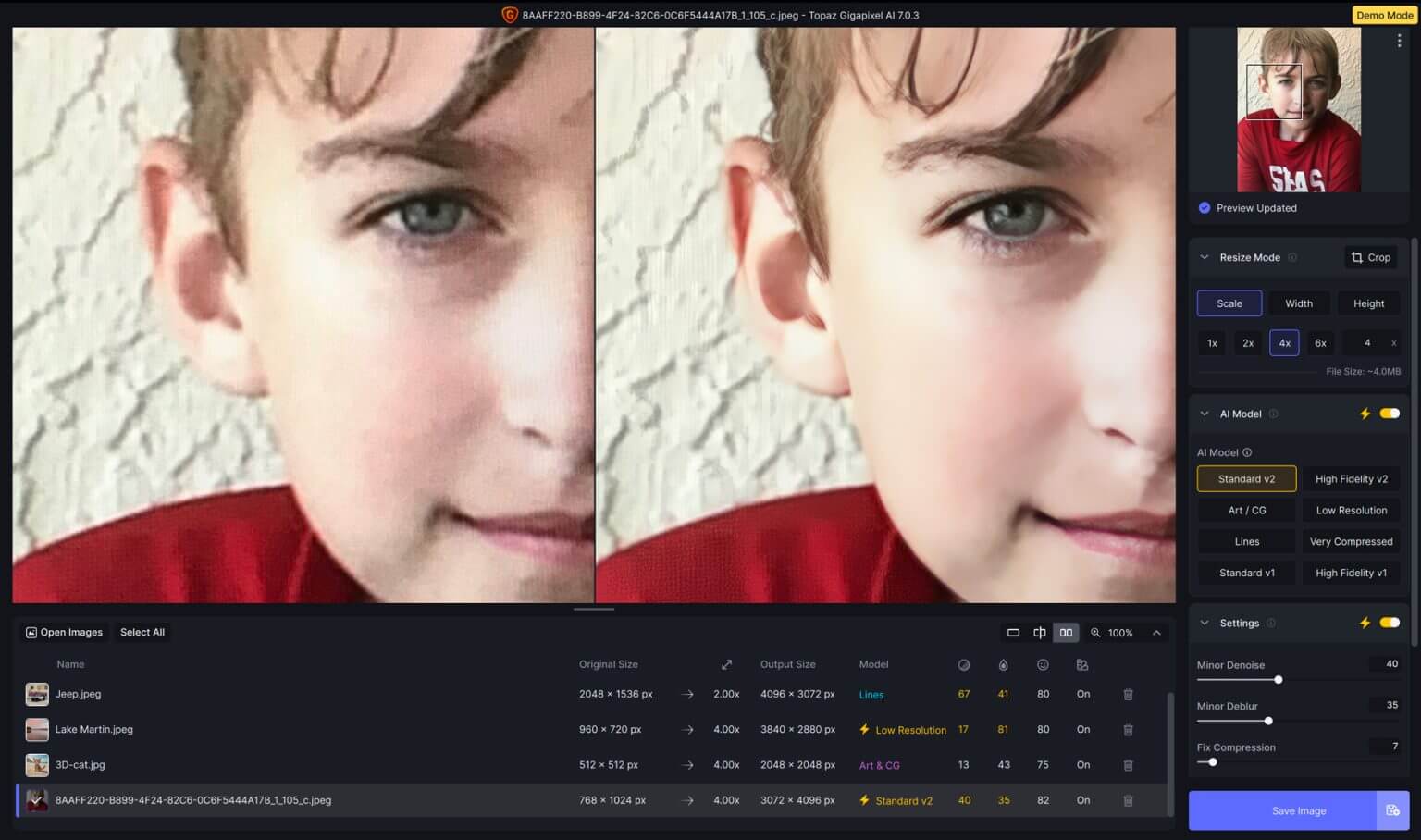
- Khử nhiễu nhỏ ở mức 40,
- Hơi mờ ở mức 35,
- Sửa lỗi nén ở mức 7,
- Phục hồi khuôn mặt với sức mạnh 82
Ngoài ra, Gamma Correction đã được bật. Các mẫu V1 và V2 tiêu chuẩn có một cài đặt bổ sung được gọi là Fix Compression. AI kiểm tra ảnh và quyết định những điều chỉnh nào là cần thiết. Các tùy chọn khác nhau dựa trên mô hình AI được chọn.
Độ trung thực cao
Khi xử lý các tệp hình ảnh lớn từ điện thoại thông minh mới, bạn có thể không thấy nhiều cải thiện. Nhưng đó là lúc Gigapixel xuất hiện. Ví dụ: lấy một bức ảnh từ iPhone 15 Pro Max có camera 48MP. Chúng tôi đã tăng độ phân giải từ 4284 x 5712 px lên 17136 x 22848 px mà không làm giảm chất lượng. Chúng tôi đã sử dụng mô hình AI V2 chất lượng cao với các cài đặt sau:
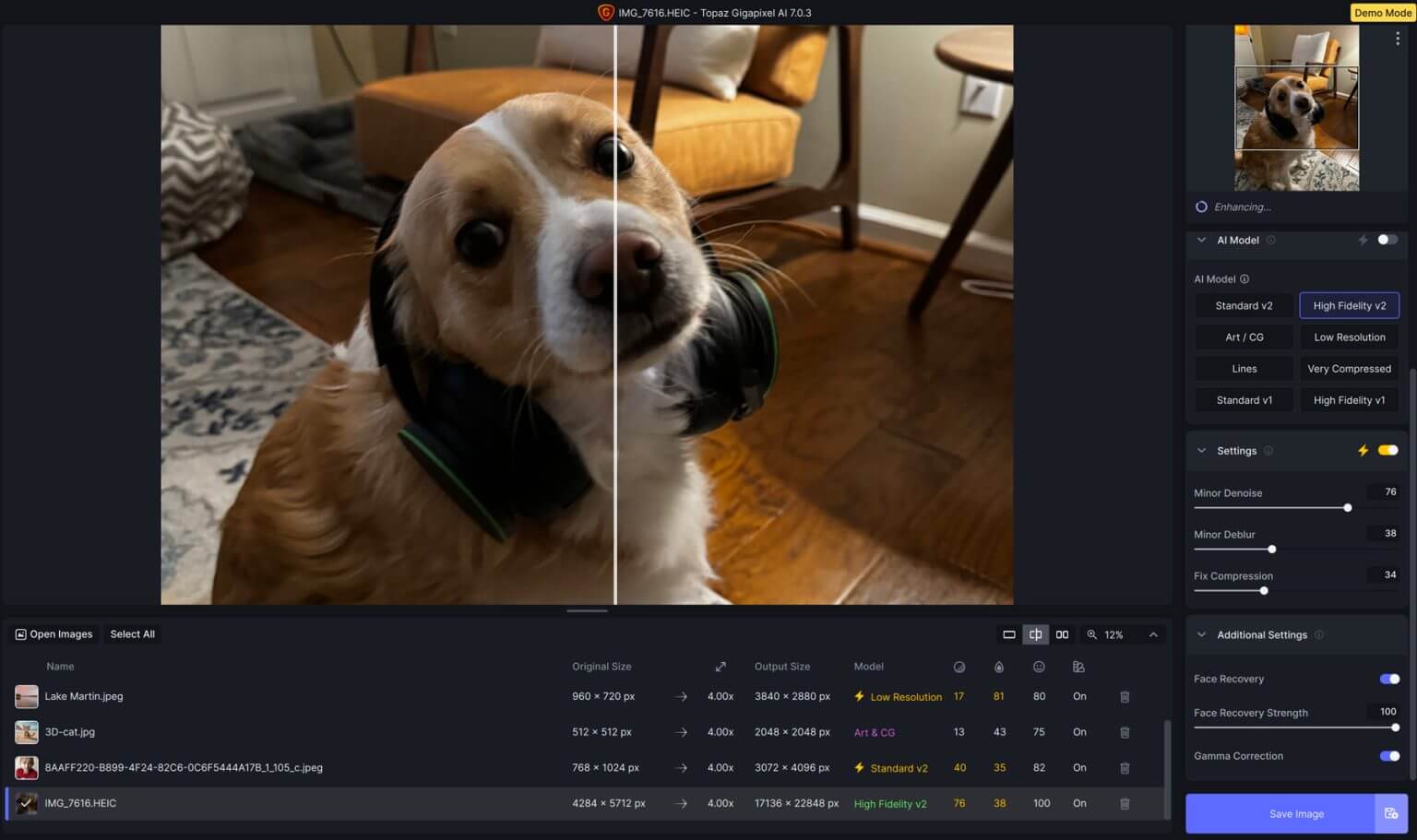
- Khử nhiễu nhỏ: 76,
- Độ mờ nhỏ: 38,
- Sửa lỗi nén: 34,
- Phục hồi khuôn mặt: sức mạnh 100,
- Hiệu chỉnh Gamma: Đã bật.
Nghệ thuật / CG
Chúng tôi đã thử nghiệm mô hình Art/CG AI bằng cách tạo hình ảnh bằng Jasper Art. Kích thước ảnh gốc là 512 x 512 pixel. Sau đó, chúng tôi sử dụng mô hình AI để làm cho nó lớn hơn gấp bốn lần, tạo ra hình ảnh có độ phân giải 2048 x 2048 pixel. Chúng tôi đã điều chỉnh một số cài đặt như
- Khử nhiễu nhỏ: 13
- Làm mờ nhỏ:
- Phục hồi khuôn mặt: sức mạnh 75
- Hiệu chỉnh Gamma: Đã bật
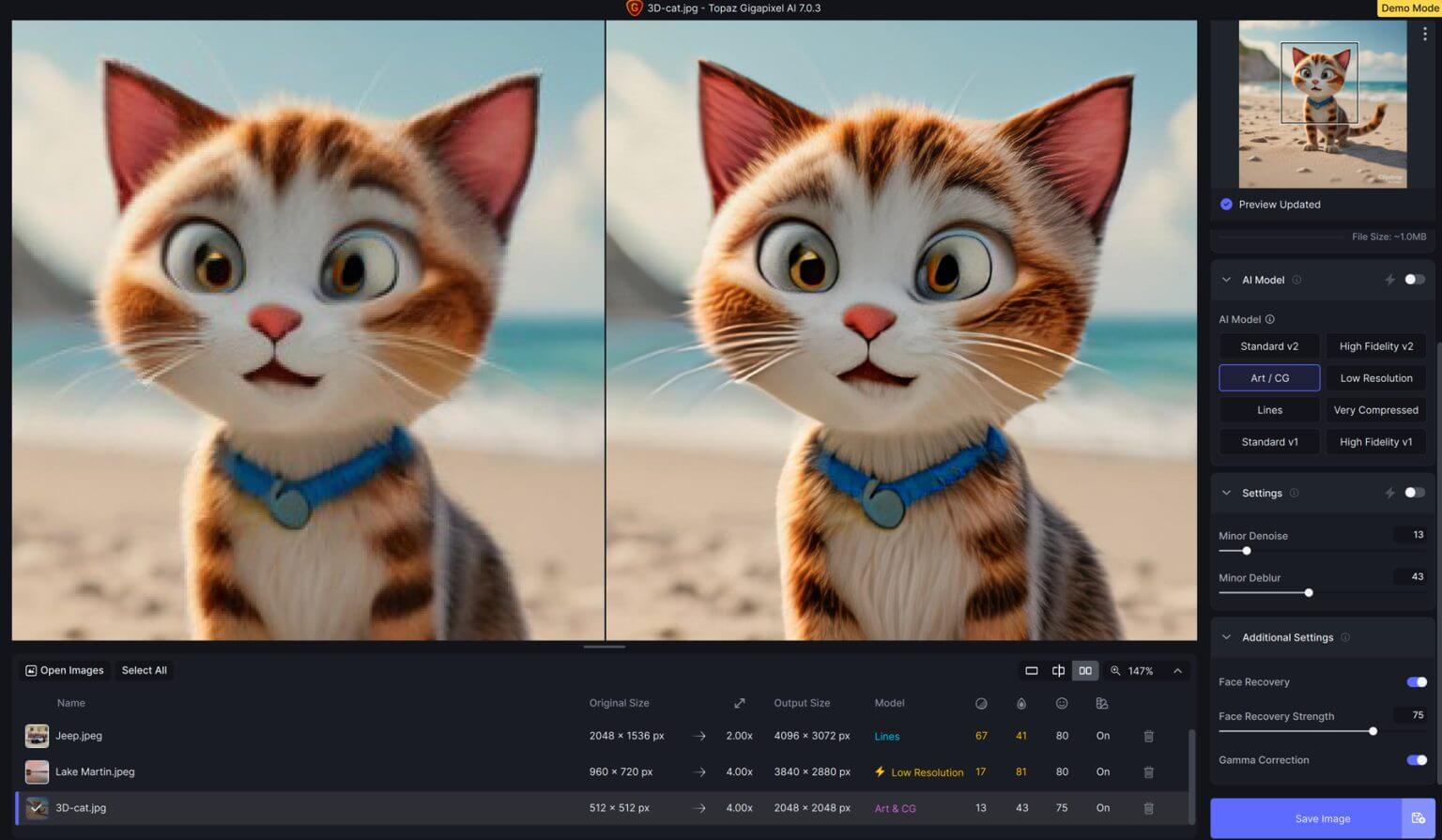
So sánh hình ảnh gốc do AI tạo ra với hình ảnh được nâng cấp của chúng tôi cho thấy những khác biệt thú vị. AI giảm độ mờ và cải thiện chi tiết lông trên con mèo.
Độ phân giải thấp
Chúng tôi chụp ảnh bìa Facebook có kích thước 960 x 720 pixel. Sau đó, chúng tôi sử dụng công cụ AI để làm cho nó lớn hơn, biến nó thành 3840 x 2880 pixel. Dưới đây là các cài đặt chúng tôi đã sử dụng:
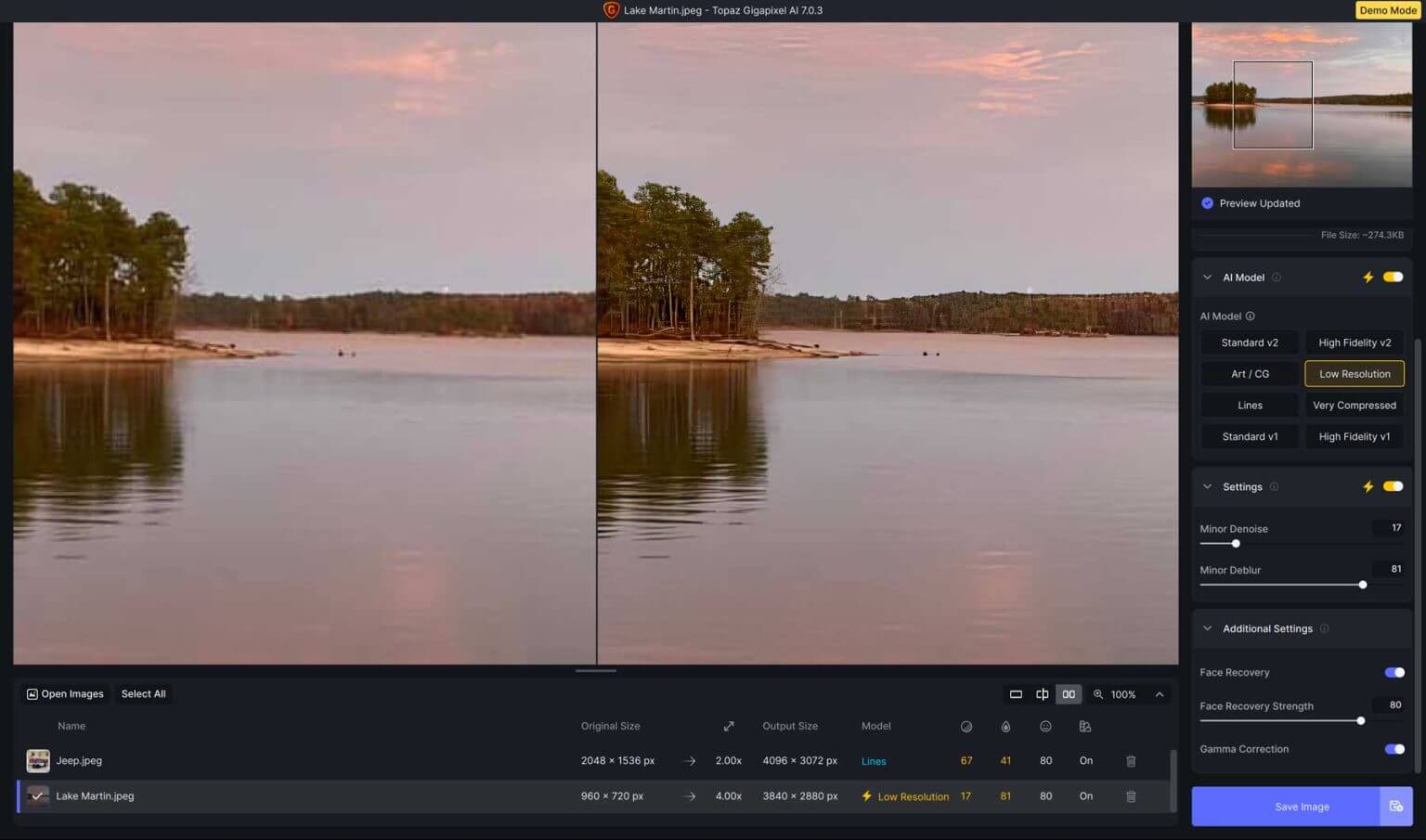
- Ít tiếng ồn hơn một chút: 17
- Giảm mờ một số: 81
- Chi tiết khuôn mặt nâng cao: 80
- Hiệu chỉnh Gamma: Bật
AI làm cho hình ảnh trông đẹp hơn, thêm nhiều chi tiết hơn vào những thứ như cây cối và bầu trời.
dòng
Chúng tôi đã thử mô hình Lines AI mới trong Gigapixel phiên bản 7. Mô hình này rất phù hợp với ảnh kiến trúc hoặc ảnh có văn bản. Chúng tôi đã sử dụng nó trên một bức ảnh từ chuyến đi gần đây tới Pháp với các cài đặt sau:
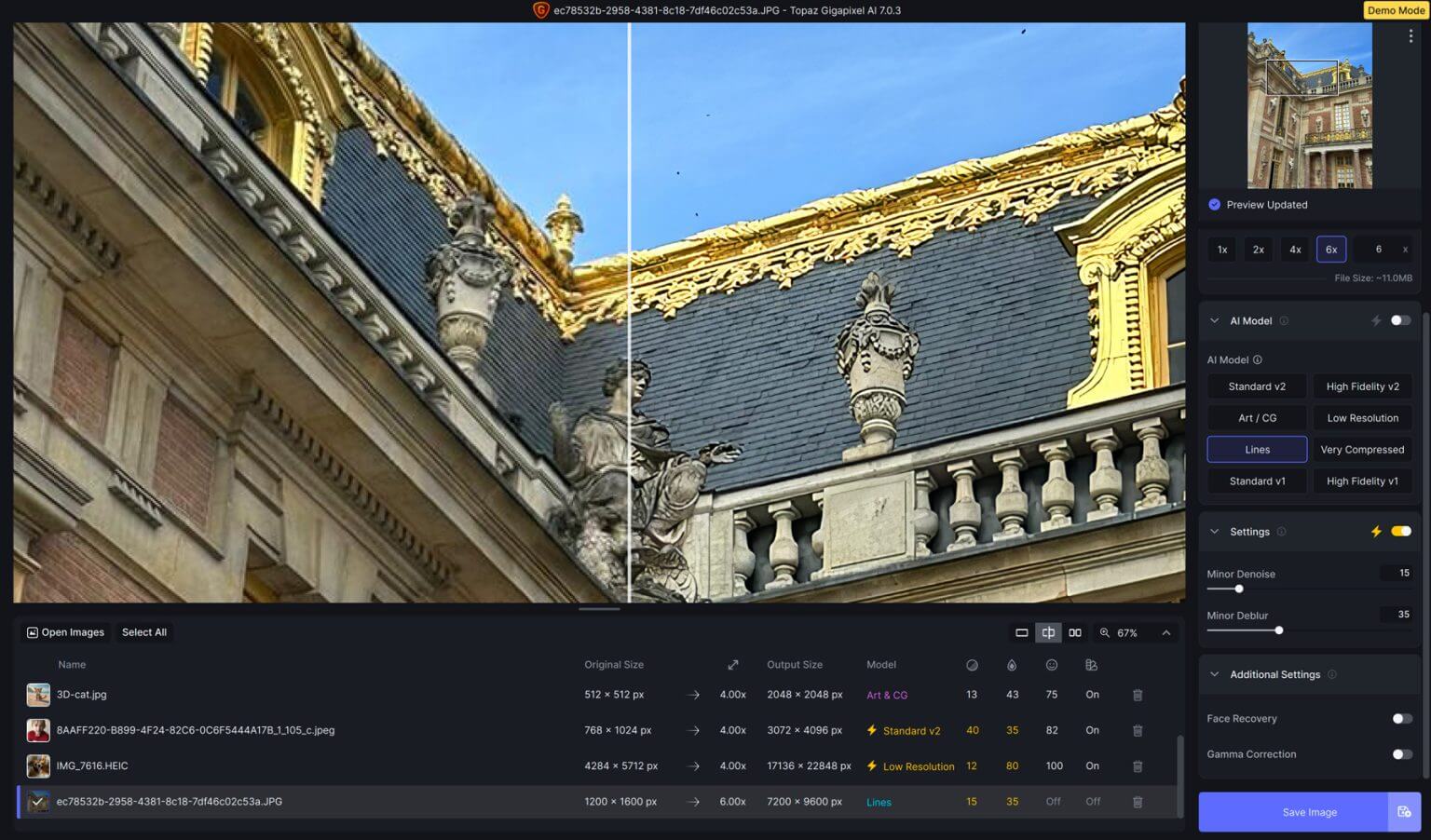
- Khử nhiễu nhỏ: 15
- Làm mờ nhỏ:
- Phục hồi khuôn mặt: Đã tắt
- Chỉnh sửa Gamma: Đã tắt
Kết quả thật ấn tượng. Gigapixel AI đã làm sắc nét hình ảnh và nâng cao chi tiết của các bức tượng trên mái nhà. Chúng tôi đã tăng độ phân giải từ 1200 x 1600 px lên 7200 x 9600 px và cải thiện chất lượng tổng thể.
Rất nén
Mô hình AI mới nhất trong Gigapixel AI được gọi là Rất nén. Thật tuyệt vời khi sửa những bức ảnh có nhiều vết nén hoặc sai sót, chẳng hạn như ảnh cũ hoặc ảnh quét. Chúng tôi đã thử nó trên một hình ảnh mạng xã hội đã được thay đổi kích thước nhiều lần bằng cách sử dụng các cài đặt sau:
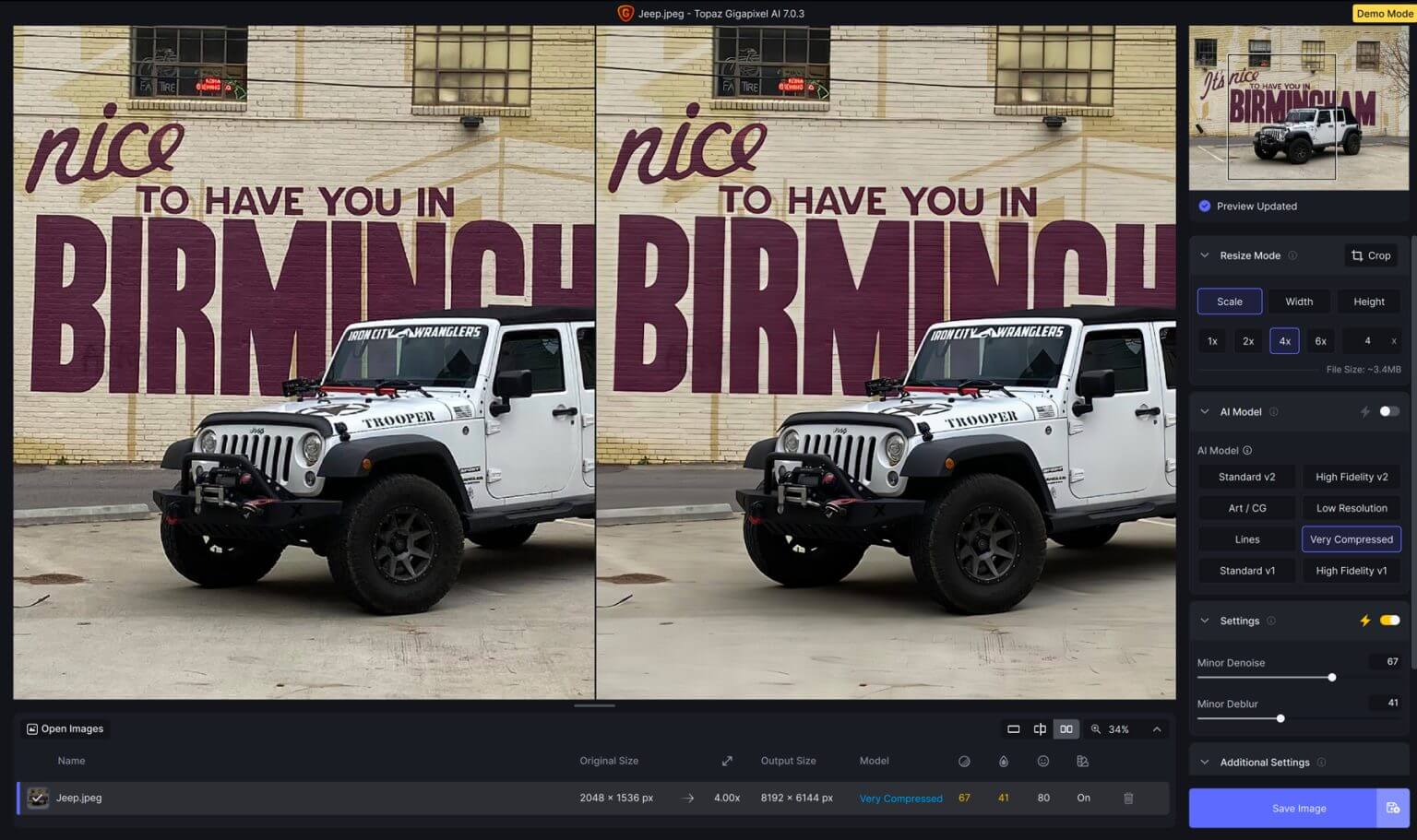
- Khử nhiễu nhỏ: 67
- Làm mờ nhỏ:
- Phục hồi khuôn mặt: 80
- Hiệu chỉnh Gamma: Đã bật
Những thay đổi không đáng kể nhưng chúng tôi đã làm cho hình ảnh lớn hơn gấp bốn lần mà không mất nhiều chi tiết.
Hạn chế của các công cụ nâng cấp hình ảnh AI
Sử dụng AI để làm cho hình ảnh lớn hơn có thể làm cho hình ảnh trở nên đẹp hơn bằng cách làm cho chúng rõ ràng và chi tiết hơn. Nhưng, có một số điều cần suy nghĩ. Đầu tiên, khi bạn tạo một bức ảnh lớn hơn gấp đôi, nó có thể trông không đẹp bằng. Nó có thể kém rõ ràng và sắc nét hơn.
Ngoài ra, đôi khi hình ảnh có thể trông quá hoàn hảo, không chân thực. Nó phụ thuộc vào công cụ bạn sử dụng. Cuối cùng, nếu ảnh đã có chất lượng kém thì AI không thể khắc phục hoàn toàn. Vì vậy, hãy chọn hình ảnh có một số chi tiết để có kết quả tốt nhất.
Đọc thêm về Nâng cấp hình ảnh của bạn trong WordPress bằng Divi AI?
Từ cuối cùng
Nếu bạn muốn phóng to những bức ảnh nhỏ bằng AI, Gigapixel là lựa chọn tốt nhất cho bạn. Nó có sáu mô hình AI và các tùy chọn để khắc phục nhiễu, mờ và nén. Bạn có thể phóng to hình ảnh có chất lượng thấp, nhiễu hạt lên tới 600%. Họ đề xuất cài đặt cho các loại ảnh khác nhau, nhưng thật thông minh khi thử nghiệm phần mềm để tìm ra cài đặt phù hợp nhất với bạn.




